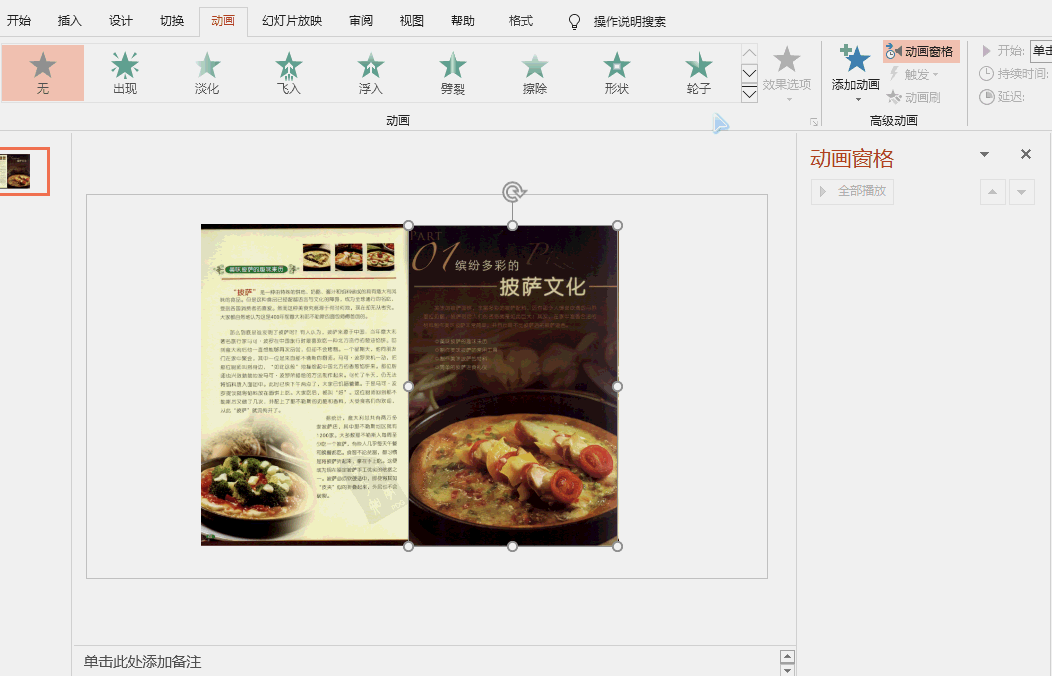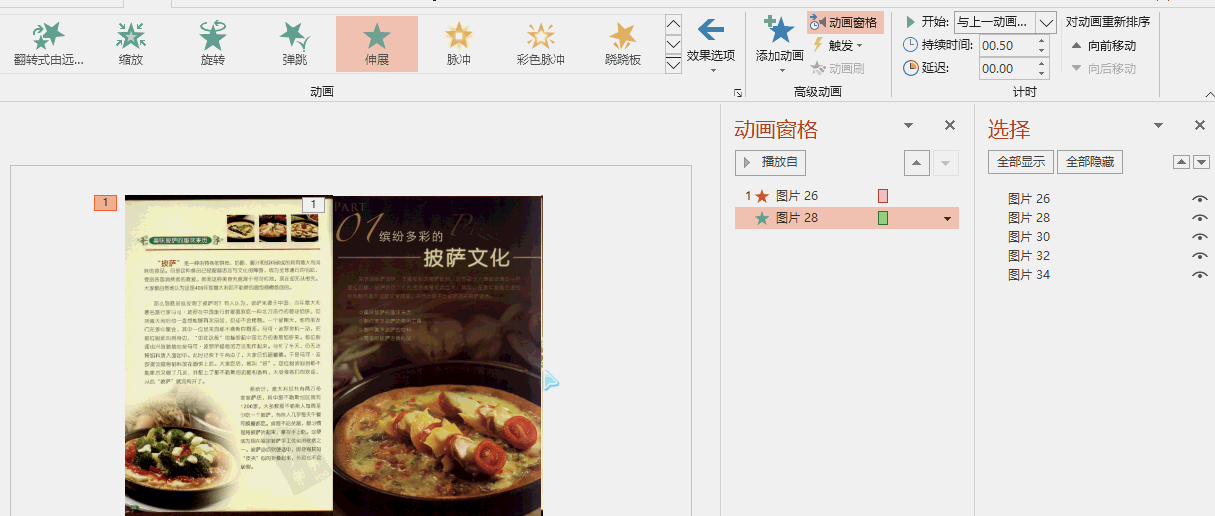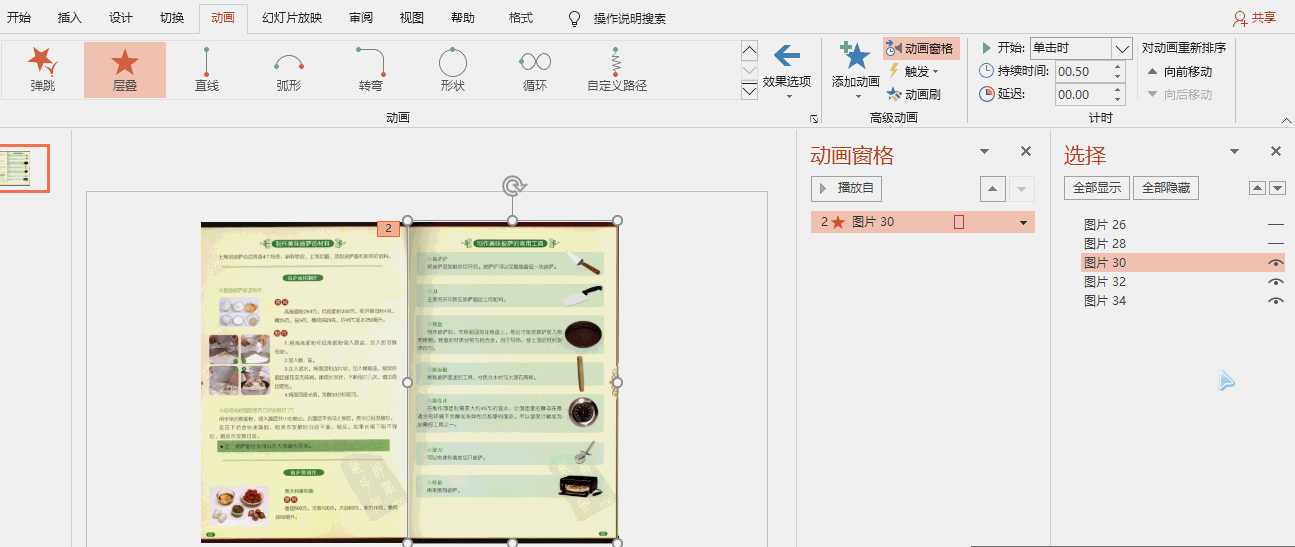1、打开ppt,插入素材,我事先截取了书籍内页的5张图片
2、选择图片,按照书籍页码的顺序对齐排列好,如图所示
3、选择图片,打开动画窗格,添加动画,第一页添加退出效果》层叠》效果选项》方向》到左侧,如图所示
4、选中第二页,添加进入动画》伸展》效果选项》自右侧》从上一项之后开始,如图所示
5、选中第一页,使用动画刷,把第一页的特效刷在第三页上,如图所示,如没有动画刷,则重复一遍操作即可
6、选中第二页,使用动画刷,把第二页的特效刷在第四页上,如没有动画刷,则重复一遍操作即可,再把第四页上移两层,盖住第二页,如图所示
7、选中第四页,同样修改效果,使之从上一项之后开始,如图所示
8、最后查看效果,完成